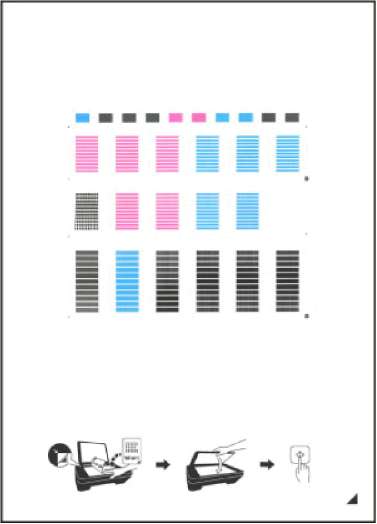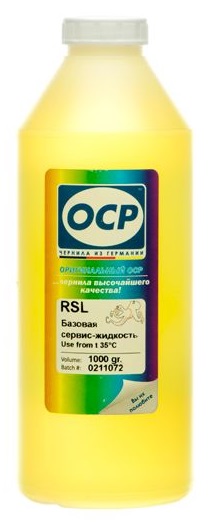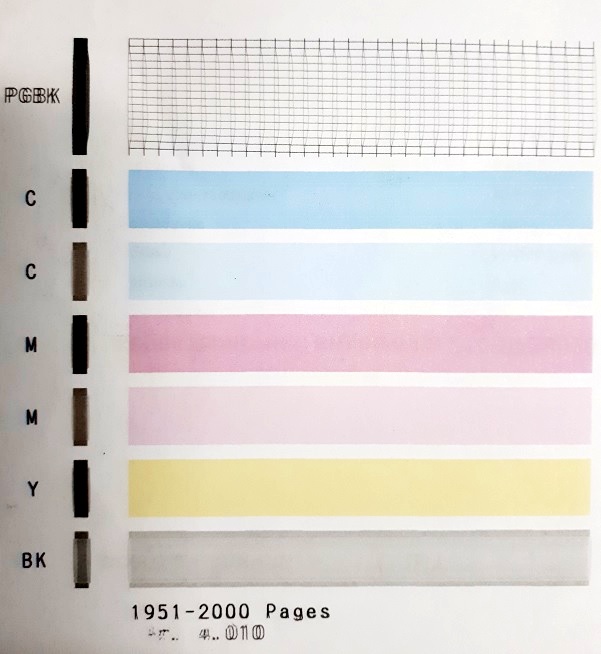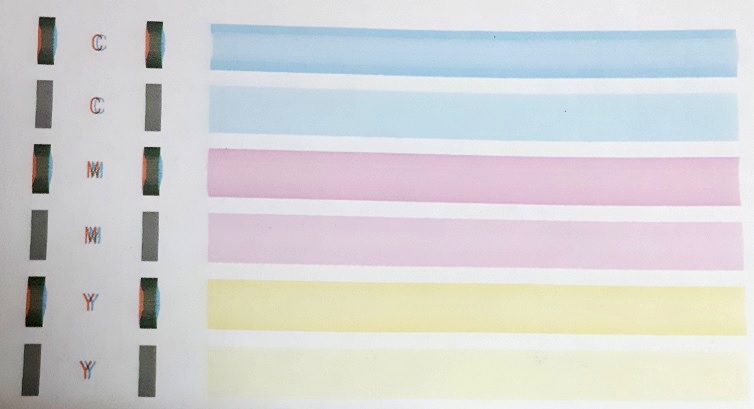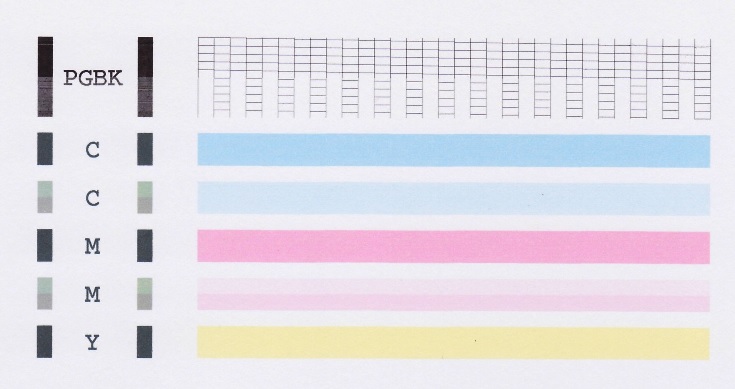Как почистить принтер canon g2400
Очистка Печатающей головки на принтере Canon Pixma G2400
Очистка Печатающей головки
Очистите печатающую головку, если в напечатанном шаблоне для проверки сопел отсутствуют линии или присутствуют горизонтальные белые полосы. Очистка удалит засорение сопел и восстановит состояние печатающей головки. Очистка печатающей головки связана с повышенным потреблением чернил из картриджей (картридж 490 к принтерам, купить картридж 490 для принтера, заказать картридж 490 к принтеру), поэтому выполнять очистку печатающей головки следует только при необходимости.
1. Убедитесь, что питание включено.
2. Нажмите и удерживайте кнопку Стоп (Stop), пока индикатор Аварийный сигнал (Alarm) не мигнет дважды, затем сразу отпустите кнопку.
Устройство запускает очистку печатающей головки.
Если индикатор ВКЛ (ON) перестал мигать и начал светиться непрерывно, это означает, что очистка завершена.
Не выполняйте другие операции до завершения очистки печатающей головки устройства. Это займет около 1 минуты.
3. Проверка состояния печатающей головки.
Чтобы проверить состояние печатающей головки, напечатайте шаблон для поверки сопел.
Если неполадка не устранена после двукратной очистки печатающей головки, выполните глубокую очистку печатающей головки.
Глубокая очистка Печатающей головки
Если качество печати не улучшилось после стандартной очистки печатающей головки, выполните глубокую очистку печатающей головки. Во время глубокой очистки печатающей головки потребляется больше чернил, чем при стандартной очистке печатающей головки, поэтому выполняйте глубокую очистку печатающей головки только при необходимости.
1. Убедитесь, что питание включено.
2. Удерживайте кнопку Стоп (Stop), пока индикатор Аварийный сигнал (Alarm) не мигнет три раза, затем сразу отпустите ее.
Устройство запускает глубокую очистку печатающей головки.
Если индикатор ВКЛ (ON) перестал мигать и начал светиться непрерывно, это означает, что очистка завершена.
Не выполняйте другие операции до завершения глубокой очистки печатающей головки устройством. Это займет около 3 минут.
3. Проверка состояния печатающей головки.
Чтобы проверить состояние печатающей головки, напечатайте шаблон для поверки сопел.
Выравнивание Печатающей головки
Если прямые линии печатаются со смещением или если х результаты печати неудовлетворительны, необходимо отрегулировать положение печатающей головки.
• При низком уровне чернил образец выравнивания печатающей головки печатается неправильно. Повторно заправьте чернильные контейнеры с низким уровнем чернил.
Необходимо приготовить: один лист обычной бумаги формата А4 или Letter (включая вторичную бумагу)
Используйте только белую бумагу, ни одна из сторон которой не загрязнена.
1. Убедитесь, что питание включено.
2. Загрузите в задний лоток один лист обычной бумаги формата А4 или Letter.
3. Выдвиньте лоток приема бумаги и откройте дополнительный лоток приема бумаги.
4. Удерживайте кнопку Стоп (Stop), пока индикатор Аварийный сигнал (Alarm) не мигнет восемь раз, затем сразу отпустите ее.
Печатаются образец выравнивания печатающей головки.
• Не следует прикасаться к образцу выравнивания печатающей головки в тех местах, где нанесен краситель. Если образец испачкан или смят, то шаблон может быть отсканирован неправильно.
• Если образец выравнивания печатающей головки печатается неправильно, нажмите кнопку Стоп (Stop), чтобы выполнить процедуру сначала.
5. Поместите образец выравнивания печатающей головки на стекло рабочей поверхности.
Положите образец выравнивания печатающей головки НАПЕЧАТАННОЙ СТОРОНОЙ ВНИЗ и совместите метку в нижнем правом углу листа с меткой выравнивания
6. Осторожно закройте крышку сканера, затем нажмите кнопку Черный (Black) или Цветной (Color).
Устройство начнет сканирование образца выравнивания печатающей головки, и положение печатающей головки будет отрегулировано автоматически.
Если индикатор ВКЛ (ON) перестал мигать и начал светиться непрерывно, это означает, что регулирование положения печатающей головки завершено.
Снимите образец выравнивания печатающей головки со стекла рабочей поверхности.
• Не открывайте крышку сканера и не передвигайте помещенный на стекло рабочей поверхности образец выравнивания печатающих головок до завершения настройки положения печатающих головок.
• При неудачном регулировании положения печатающей головки индикатор Аварийный сигнал (Alarm) мигает. Нажмите кнопку Черный (Black) или Цветной (Color), чтобы отключить сообщение об ошибке, затем выполните соответствующее действие.
Очистка системы (System Cleaning) на принтере Canon Pixma G2400
Очистка системы (System Cleaning)
Выполните операцию Очистка системы (System Cleaning), если состояние не улучшилось даже после выполнения операции Глубокая очистка (Deep Cleaning).
1. Выберите Очистка (Cleaning) во всплывающем меню в программе Canon IJ Printer Utility
2. Щелкните значок Очистка системы (System Cleaning)
При открытии диалогового окна выберите группу чернильниц, для которой необходимо выполнить очистку системы.
Перед выполнением процедуры Очистка системы (System Cleaning) убедитесь, что принтер включен.
Затем проверьте следующие пункты:
• Наблюдались ли при выполнении процедуры Проверка сопел (Nozzle Check) смазанные или пустые участки?
• Даже выполнение процедуры Глубокая очистка (Deep Cleaning) не привело к улучшению?
• Недостаточный уровень оставшегося запаса чернил в картридже (картридже 490, картриджах 490, картриджах 490 для печати на принтере)?
Визуально проверьте уровень оставшегося запаса чернил.
Запуск процедуры Очистка системы (System Cleaning) при недостаточных уровнях оставшегося запаса чернил может привести к сбою.
Если для параметра Группа чернильниц (Ink Group) выбрано значение Все цвета (All Colors) или Черный (Black), убедитесь, что уровень оставшегося запаса всех чернил находится по крайней мере на точке уровня, обозначенной на чернильных контейнерах. (Потребление цветных чернил происходит даже в том случае, если выбран параметр Черный (Black).)
Если выбран параметр Цвет (Color), убедитесь, что уровень оставшегося запаса всех цветных чернил находится по крайней мере на точке уровня, обозначенной на чернильных контейнерах.
Если уровень запаса каких-либо чернил ниже точки уровня, пополните запас чернил по крайней мере до точки уровня. Однако, если функция Параметры уведомлений об уровне оставшегося запаса чернил (Remaining Ink Notification Settings) включена, увеличьте уровень оставшегося запаса всех чернил до верхнего предела, обозначенного на чернильных контейнерах, вне зависимости от настройки параметра Группа чернильниц (Ink Group).
3. Выполните очистку системы.
Убедитесь в том, что питание принтера включено, и нажмите кнопку ОК. При появлении подтверждающего сообщения нажмите кнопку ОК.
Начнется очистка системы.
4. Завершите очистку системы.
После сообщения с запросом подтверждения открывается диалоговое окно Проверка сопел (Nozzle Check).
5. Проверьте результаты.
Чтобы проверить, повысилось ли качество печати, нажмите кнопку Печать контрольного образца (Print Check Pattern). Чтобы отменить проверку, нажмите кнопку Отмена (Cancel).
При выполнении операции Очистка системы (System Cleaning) потребляется очень большое количество чернил.
Частое выполнение очистки системы приведет к быстрому расходованию запаса чернил принтера. Таким образом, выполнять очистку системы следует только при необходимости. Запуск процедуры Очистка системы (System Cleaning) при недостаточном уровне оставшегося запаса чернил может привести к сбою.
Обязательно проверьте уровень оставшегося запаса чернил перед выполнением процедуры Очистка системы (System Cleaning).
• Если вы не заметили улучшения после выполнения операции Очистка системы (System Cleaning), отключите принтер, подождите 24 часа, а затем снова выполните операцию Глубокая очистка (Deep Cleaning). Если улучшения все же не происходит, возможно, закончились чернила или повреждена печатающая головка.
Очистка внутренних компонентов Принтера
Для предотвращения появления следов чернил на обратной стороне бумаги выполните очистку поддона.
Функцию очистки поддона следует использовать и в том случае, если на бумаге появляются посторонние следы чернил.
Очистка поддона производится следующим образом:
Чистка поддона (Bottom Plate Cleaning)
1. Выберите Очистка (Cleaning) во всплывающем меню в программе Canon IJ Printer Utility
2. Нажмите значок Чистка поддона (Bottom Plate Cleaning)
Откроется диалоговое окно.
3. Загрузите бумагу в принтер
Как указано в этом диалоговом окне, сложите лист обычной бумаги размера А4 или Letter пополам по горизонтали, а затем разверните лист.
Загрузите бумагу в задний лоток в книжной ориентации так, чтобы выпуклая сторона следа сгиба была направлена вниз.
4. Выполните очистку поддона.
Убедитесь в том, что питание принтера включено, и нажмите кнопку ОК. Начнется очистка поддона.
Очистка подающих роликов
Очистка подающих роликов. Выполняйте очистку подающих роликов, когда прилипшие к подающим роликам частицы бумаги не позволяют подавать бумагу должным образом.
Очистка подающих роликов производится следующим образом:
Очистка роликов (Roller Cleaning)
1. Подготовьте принтер
Извлеките всю бумагу из заднего лотка.
2. Выберите Очистка (Cleaning) во всплывающем меню в программе Canon IJ Printer Utility
3. Щелкните значок Очистка роликов (Roller Cleaning)
Появится подтверждающее сообщение.
4. Выполните очистку подающих роликов.
Убедитесь в том, что питание принтера включено, и нажмите кнопку ОК. Начнется очистка подающих роликов.
5. Завершите очистку подающих роликов.
После остановки роликов выполните инструкции сообщения, загрузите три листа обычной бумаги в задний лоток и нажмите кнопку ОК.
Бумага будет выдана из принтера, и на этом очистка подающих роликов завершена.
Чистка печатающей головки принтеров Canon
Когда нужна чистка головки Canon и как выполняется прочистка? Как промыть или прочистить печатающую головку Canon Pixma и Maxify?
При ремонте струйного принтера Canon, чаще всего возникают проблемы с печатью. Иногда не печатает какой-то цвет, но чаще — плохо печатают несколько цветов (пропуски, смазывание). Часто подобное случается из-за картриджей. Но большей частью это происходит из-за засохшей печатающей головки. Проблемы засохших дюз головки решаются в 90% ее прочисткой.
Сразу предупреждаем, что самостоятельная чистка в 80% случаев кончается гибелью головки по следующим причинам:
Разборка головки Canon
Печатающие головки струйных принтеров Canon могут быть частично разобраны для чистки на 2 части. Для этого нужно отвернуть 2 шурупа и откинуть часть с дюзами, между которыми находится резиновая прокладка. 
Отдельно прочищаются верхняя (1) и нижняя (2) части. Обе части засоряются в равной степени.
Перед чисткой дюзы головки следует отмачивать в специальном растворе для водорастворимых, либо пигментных чернил. Смотря какие чернила используются.
Верхнюю часть можно промывать любыми сильными растворами. Там каналы пластиковые, ничего нельзя повредить.
Нижнюю часть чистить аккуратно, при больших засорах использовать мягкую толкую проволоку.
Самое главное при чистке головки Canon — аккуратность, чтобы не испортить головку.
Но непроходимость печатающих головок Canon не ограничивается только дюзами. Например, забивается входное отверстие для чернил, а именно металлическая сетка.
Чистка каналов и фильтров
Сетка выполняет роль фильтра тонкой очистки.
Если сетка окислилась, будут проблемы при чистке головки.
Если сделать множество проколов в металлической сетке входного отверстия, то частично улучшится прохождение чернил. Но за ней идет длинный узкий чернильный канал, который тоже может быть забит полутвердым пигментом.
Длина каналов у всех цветов разная (в данной головке самый длинный у красного цвета). Кстати, каждый цвет, кроме черного, может иметь по 2 ряда дюз. В одном ряду находятся большие дюзы, во втором — дюзы малого размера.
На рисунке каждый цвет подходит сразу к паре отверстий. Только отверстие для черного пигмента одно. Причем второй канал тупиковый, как аппендицит.
Скорее всего забиваются сопла черного цвета с пигментными чернилами. Водорастворимые чернила легче растворяются и вымываются. Кстати, засохший пигмент является стойким к растворителям соединением. Поэтому при сильных загрязнениях головка может и не поддаться чистке.
Чистку головки Maxify следует производить по-другому. Во-первых, в Canon Maxify все чернила пигментные. Поэтому чистящая жидкость должна быть для пигмента.
Средства для чистки головок Canon
Чистка головки принтеров Canon выполняется специальными промывочными жидкостями. Например, для пигментных чернил используются промывочная жидкость OCP LCF III.
Чистка водорастворимых чернил выполняется базовой сервисной жидкостью RSL.
Чистка начинается с мало агрессивных жидкостей, и кончается агрессивными. Работоспособность головки при использовании агрессивных промывок не гарантируется. Но практически всегда клиенты идут на прочистку до конца — никому не нужна полурабочая головка.
Для чистки головок Canon можно использовать ультразвуковую ванну. Но здесь нужна большая осторожность и опыт, чтобы не испортить головку.
Лучшего эффекта при чистке можно достичь при использовании комбинированной чистки, если использовать жидкости и ванну.
При чистке головки Canon нужно прочищать все цвета, даже если они раньше работали отлично.
Цена на чистку печатающей головки зависит от количества цветов.
Чистка 4-цветной стандартной головки стоит 1500 рублей.
Цена чистки 5-цветной головки 2000 рублей.
Стоимость чистки 6-цветной головки 2500 рублей.
Когда чистка головки в принтере Canon бесполезна
В некоторых случаях в принтерах Canon чистка головки ничего не даст. Это следующие случаи, обусловленные особенностью головок Canon.
Деградация головки
Если черный тест выглядит как дуги. Это деградация головки Canon, если головку прочистить, то неисправность не уйдет. Потому что это не засор. В середине полосы головки раздвоение текста максимально. Тоже самое относится и к цветам. Эта проблема лучше видна на примере перегретых головок Canon G1400, G2400, G3400 и др.
Проявляется такая неисправность в том, что принтер печатает цветные картинки полосами. Такую головку чистить не стоит, потому что ничего не получится. Только замена на новую.
Неисправность головки
Видим, что отсутствуют некоторые дюзы в нижней части головки в черном цвете. Скорее всего не работает какая-то шина управления. Тоже самое и в малых дюзах красного цвета — нет верхней половины. Решение проблемы в замене головки.
Как почистить печатающую головку в принтере «Canon»

Возможные причины засора
Многие пользователи при печати страниц на принтере сталкиваются с различными неисправностями. Чаще всего причиной этого является печатная головка. На это могут указывать следующие проблемы:
Фирма «Canon» выпускает качественную технику, которая редко дает сбои. Однако осуществлять промывку головки стоит не реже одного раза в месяц, даже при отсутствии проблем. Неисправность может появиться в одном из следующих случаев:
Со временем, даже при соблюдении всех правил, сопло все равно забьётся. Тогда придется почистить головку принтера «Canon». Однако правильная эксплуатация устройства поможет продлить срок службы.
Чистка с помощью программы
Во всех струйных принтерах со временем краска сохнет. Поэтому проблема с засохшей головкой довольно распространенная. В связи с этим в принтерах имеется специальная программа, которая сама очищает устройство от засоров. Сделать это можно с помощью компьютера.
Для начала нужно подключить печатающее устройство к компьютеру. Обычно драйвера устанавливаются автоматически. Если этого не произошло, можно установить программу самостоятельно — с помощью диска, который идет в комплекте с техникой. После этого следует выполнить следующие действия:
Почистить печатающую головку «Canon» можно стандартной чисткой. Если проблема не решилась, стоит провести глубокую чистку. В случае неудачи можно повторить процедуру спустя 24 часа. Важно следить за уровнем красок, так как устройство расходует их с повышенной силой.
Жидкости для промывки
Для того чтобы промыть картридж струйного принтера «Canon» вручную, нужно воспользоваться промывочной жидкостью. Ее можно приобрести в специализированном магазине. Главный минус покупного средства в том, что оно стоит достаточно дорого, а для чистки понадобится большое количество жидкости. Изготовить специальный раствор можно в домашних условиях. Для этого понадобятся:
Воду следует смешать с другими ингредиентами в соотношении 7:1. Тщательно перемешать и процедить.
Еще одним аналогом промывочной жидкости является средство для окон. Например, «Мистер Мускул» имеет похожий состав и хорошо помогает при чистке принтера. Можно воспользоваться и другими средствами, имеющими в составе нашатырный спирт.
Снятие печатающей головки

Для того чтобы разобрать принтер и вынуть головку, необходимо поднять крышку устройства. Включить его и дождаться, пока картриджи выйдут на середину устройства, где их легко можно достать. Извлекать их следует осторожно, по одному. Если на устройстве нет специальных обозначений, нужно запомнить, как они располагались до извлечения.
Головка находится под фиксатором. Обычно справа имеется специальный рычаг, который открывает доступ к ПГ. В некоторых моделях фиксатор не поднимается, а вытягивается на себя. После того как удалось его открыть, появится доступ к головке. Следует аккуратно извлечь ее из устройства.
Ручная промывка
Почистить принтер «Canon» в домашних условиях имеет смысл только в том случае, если сопла остались целы, а возле дюз не имеется прогаров. Тогда можно приступить к чистке, для начала подготовив следующие вспомогательные средства:
После того как все подготовлено, можно выполнять промывку:
Время от времени стоит повторять чистку, даже в том случае, если проблем при печати не имеется.
Серьезный засор в головке

Для этого следует взять тонкую трубку и нарезать на несколько небольших частей. После этого надеть их на заборные отверстия и залить специальной жидкостью. Длина каждой трубки должна составлять не более 6 см. Если жидкость начнет проникать сквозь головку, можно продолжить процедуру и доливать жидкость в течение двух дней.
В случае неудачи можно применить следующий прием. В пластиковый контейнер налить немного жидкости, поместить ткань или салфетку и прижать к ней П. Г. После этого, используя шприц без иголки, вытянуть жидкость из трубки. Повторить процедуру несколько раз, добавляя чистящее средство в трубку.
Таким же способом можно попытаться прокачать жидкость в обе стороны. Для этого повторить предыдущие действия, прижав сопло к влажной салфетке. Затем втянуть шприцом чистящую жидкость. После этого заполнить трубу и выдавить вытянутое средство обратно. Делать это следует медленно и осторожно, чтобы не повредить деталь.
Установка и настройка
Для того чтобы заново собрать устройство, нужно просушить чистящую головку и поместить ее на законное место. После этого опустить фиксатор и вернуть картриджи на место. Теперь можно провести печать пробной страницы. Не стоит переживать, если при печати на листе проявились кривые линии или плохо пропечатался рисунок (текст, штамп). Возможно, головка сместилась и ее нужно выровнять. Инструкция по калибровке:
После этого принтер должен начать работать в исправном режиме. Чтобы не допускать засыхания красок, важно раз в неделю печатать пробную страницу. Особенно это касается тех, у кого принтер может месяцами стоять без дела. Регулярная чистка также поможет избежать серьезных засоров и продлит срок службы устройства.
Лазерный принтер «Canon»

Еще одной причиной неисправности может быть привычка встряхивания картриджа после того, как в нем заканчивается тонер. Это дает возможность распечатать еще страниц 20, однако приводит к серьезной неисправности и покупке дорогостоящей детали раньше положенного срока.
К неисправности может привести и неправильная заправка картриджей. Перед их заполнением специалист обязательно должен произвести очистку картриджа. Нет смысла делать это самостоятельно по следующим причинам:
Именно поэтому для очистки картриджей в лазерном принтере лучше обратиться к специалисту, а не проводить ее самостоятельно в домашних условиях. При правильной эксплуатации устройство прослужит несколько лет.